如何关闭win10系统自带的病毒和威胁防护
现在大部分电脑都是win10系统,有些新用户不知道如何关闭自带的病毒和威胁防护,接下来小编就给大家介绍一下具体的操作步骤。
具体如下:
1. 首先第一步根据下图箭头所指,先点击左下角【开始】图标,接着在弹出的菜单栏中点击【设置】图标。

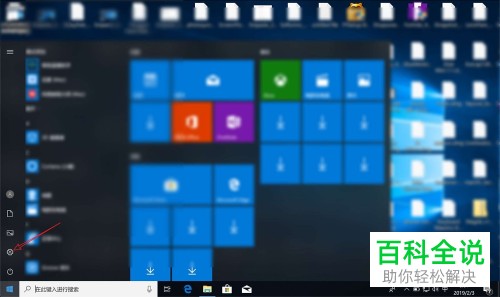
2. 第二步打开【设置】窗口后,根据下图所示,依次点击【更新和安全-Windows安全中心】选项。
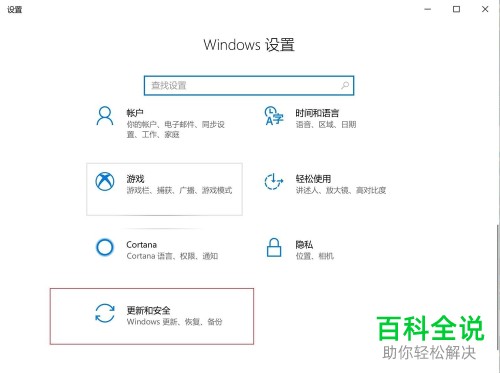
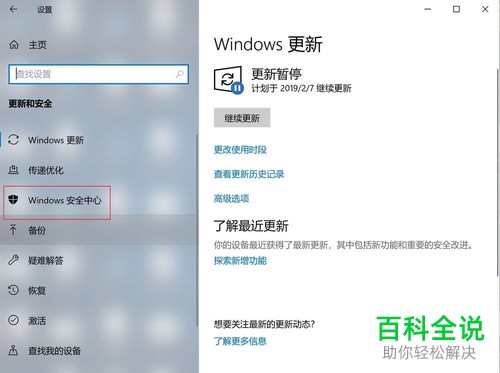
3. 第三步在右侧页面中,根据下图所示,先点击【病毒和威胁保护】选项,接着点击【管理设置】。
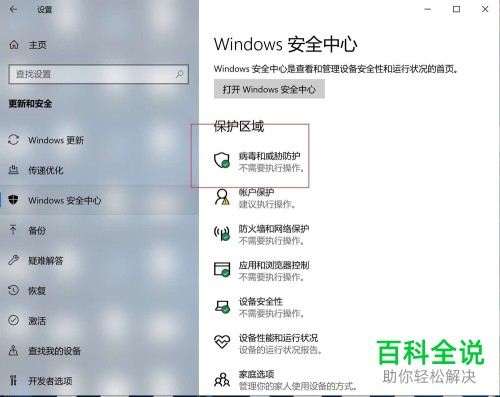

4. 第四步在跳转的页面中,根据下图所示,先依次将【实时保护、云提供的保护】选项后的圆圈向左滑动,接着在弹出的窗口中点击【是】。
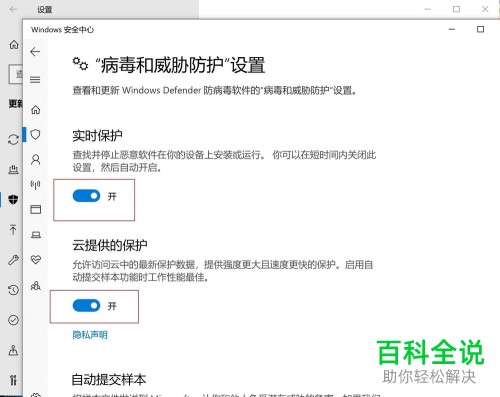
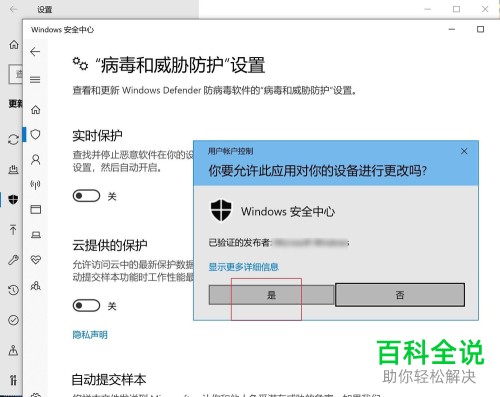
5. 最后根据下图所示,成功关闭病毒和威胁防护。

以上就是如何关闭win10系统自带的病毒和威胁防护的方法。
赞 (0)

